没有十足安全的软件,更没有完美的系统。接下来的两课我们重点学习使用kali攻击java7中的漏洞,而本课我们先来讲解如何在Win7中搭建java!
什么是Java?
Java是一个跨平台的面向对象的语言!我们本课需要在win7虚拟机中安装这个环境,以便测试Java客户端漏洞,获取目标服务器的电脑权限,一般电脑默认是不会安装Java的,下面开始演示安装环境!
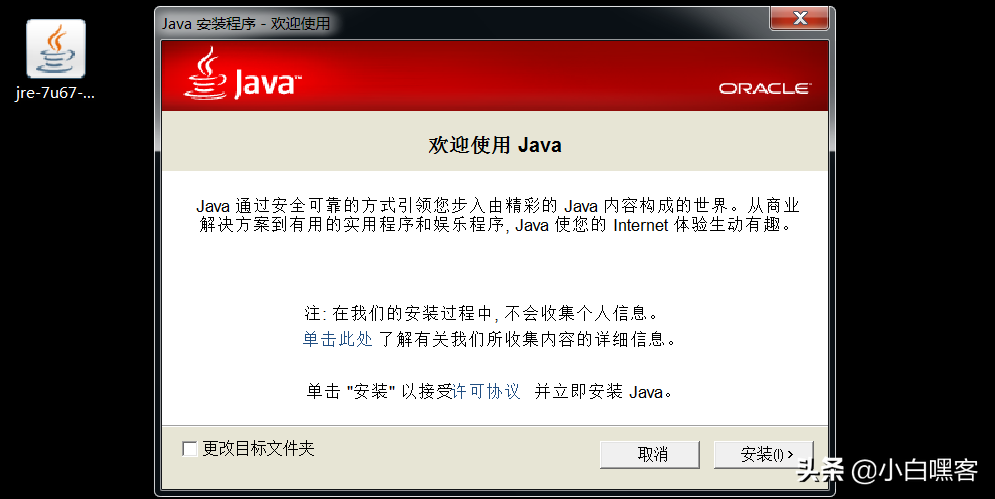
在Win7中安装Java7u6
已经订阅@小白嘿客《白帽黑客kali初学指南》专栏的学员,可以前往我们的专栏资料库下载Java的压缩包文件,如图所示:
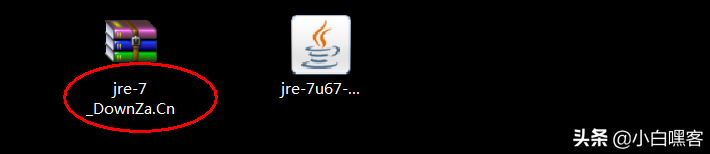
解压后,双击上图中右边的"茶杯"图标,Java安装程序文件!
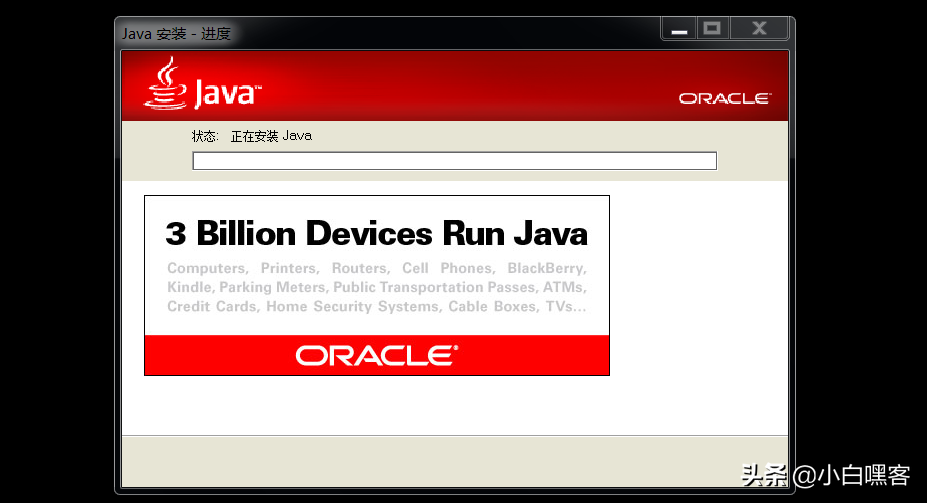
这里请根据视频中的步骤来进行安装,一般默认即可,安装完毕,开始中的所有程序就能看到Java!
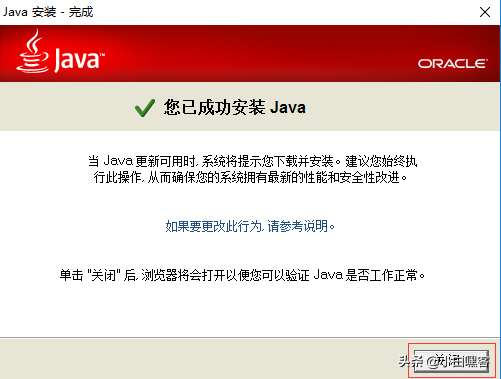
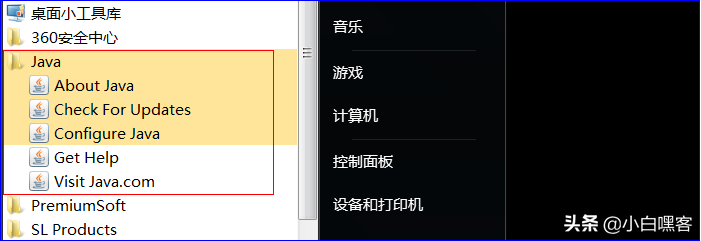
安装好的Java需要配置环境变量才能正常使用!
在桌面中找到右键——属性——高级系统设置——环境变量!
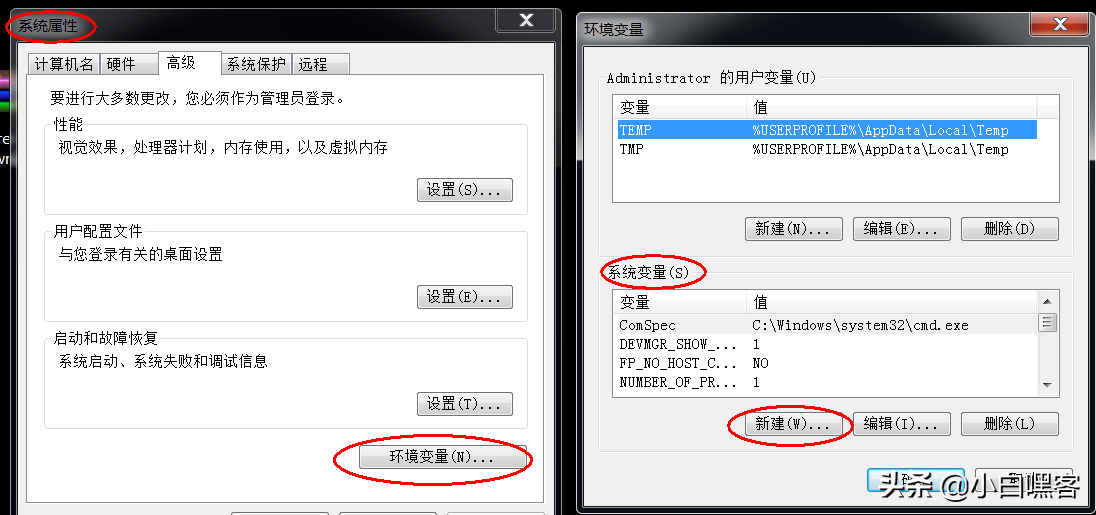
然后点击上图中右边的"新建",如下配置:
java的默认安装路径是:
C:\Program Files\Java\jre7
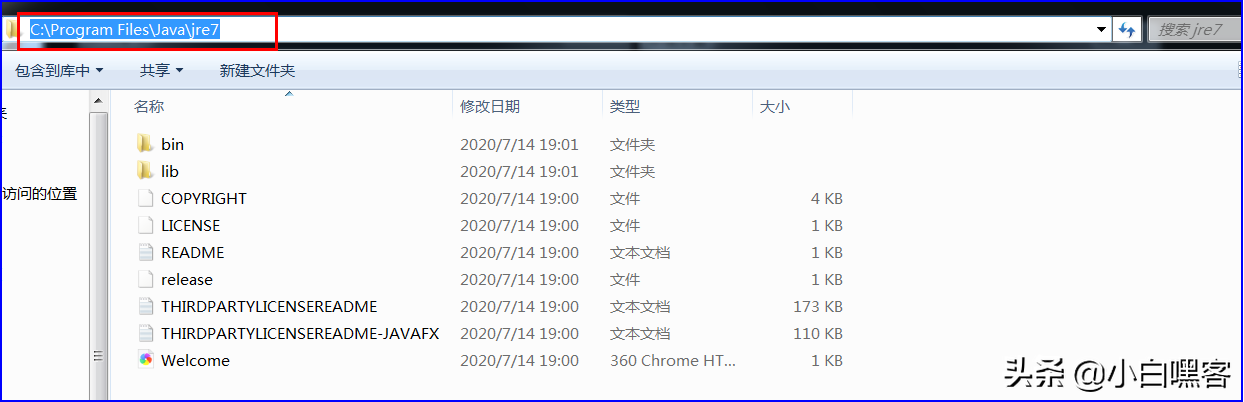
所以系统变量中新建的变量如下:
JAVA_HOME C:\Program Files\Java\jre7
请填写下图红色方框中的代码,最后记得保存!
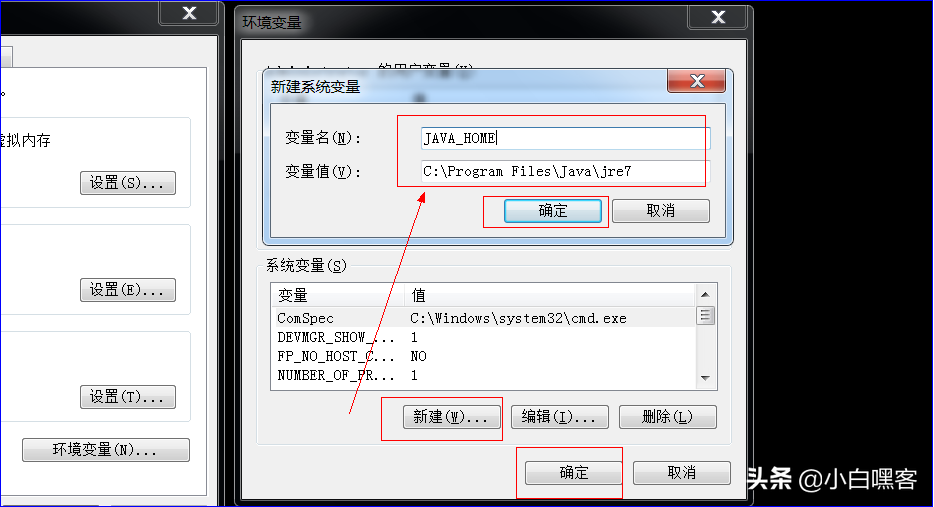
然后在"系统变量"中找到变量"Path",双击即可编辑;
然后在最后面先添加一个英文分号;,如下填写:
%JAVA_HOME%bin;%JAVA_HOME%jrebin; 必须之间、末尾都要英文分号!
记得保存哦!
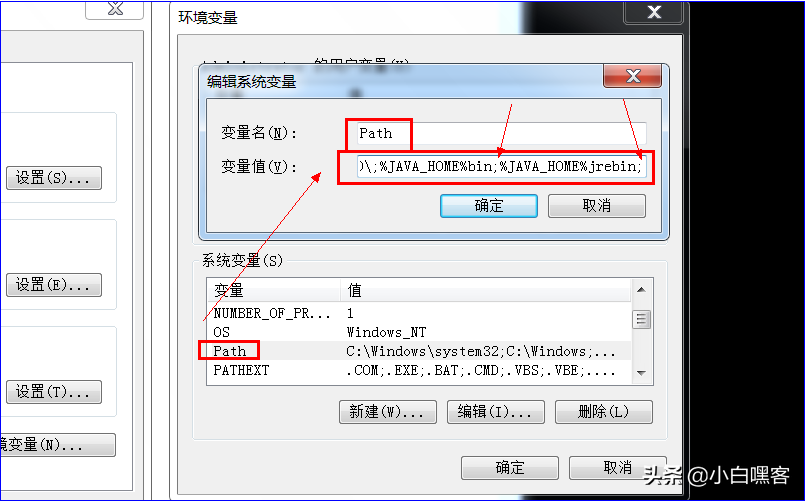
最后继续在"系统变量中"新建一个变量,如下:
变量名:CLASSPATH 变量值:.%JAVA_HOME%lib;%JAVA_HOME%libtools.jar
注意最前面有一点,末尾如果不添加代码,英文;可以不用写!
全部保存,退出!
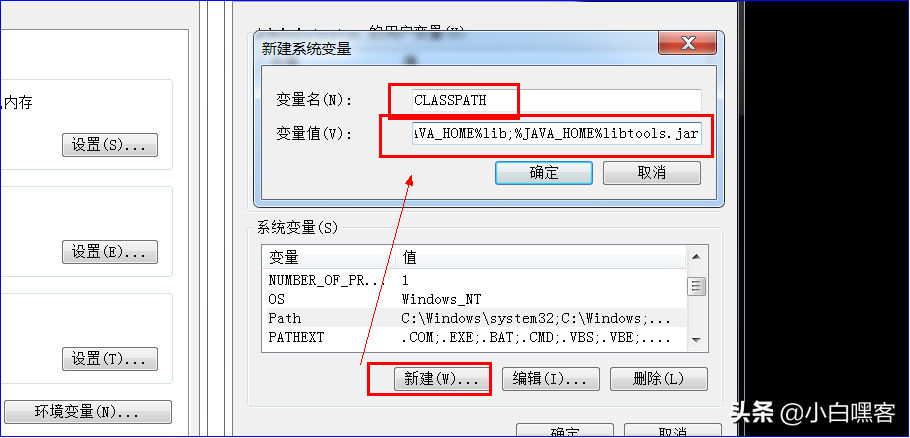
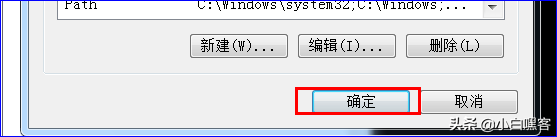
验证是否安装完毕
在win7中,同时按下窗口键+R,弹出运行框,输入cmd,弹出终端,输入:
java -version
如果看到下面的输出,说明已经完成了java的安装!
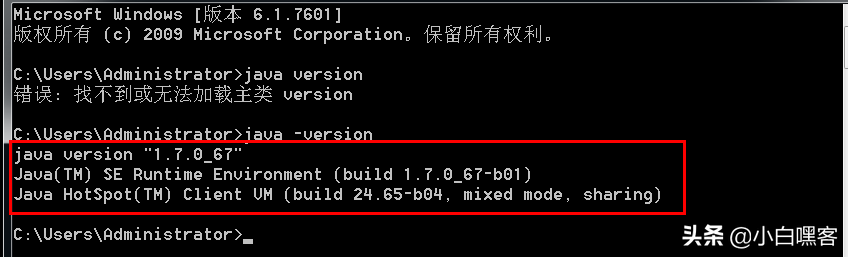


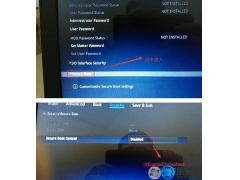

![RedHat服务器上[Errno 5] OSError: [Errno 2]的解决方法](https://img.pc-daily.com/uploads/allimg/4752/11135115c-0-lp.png)

